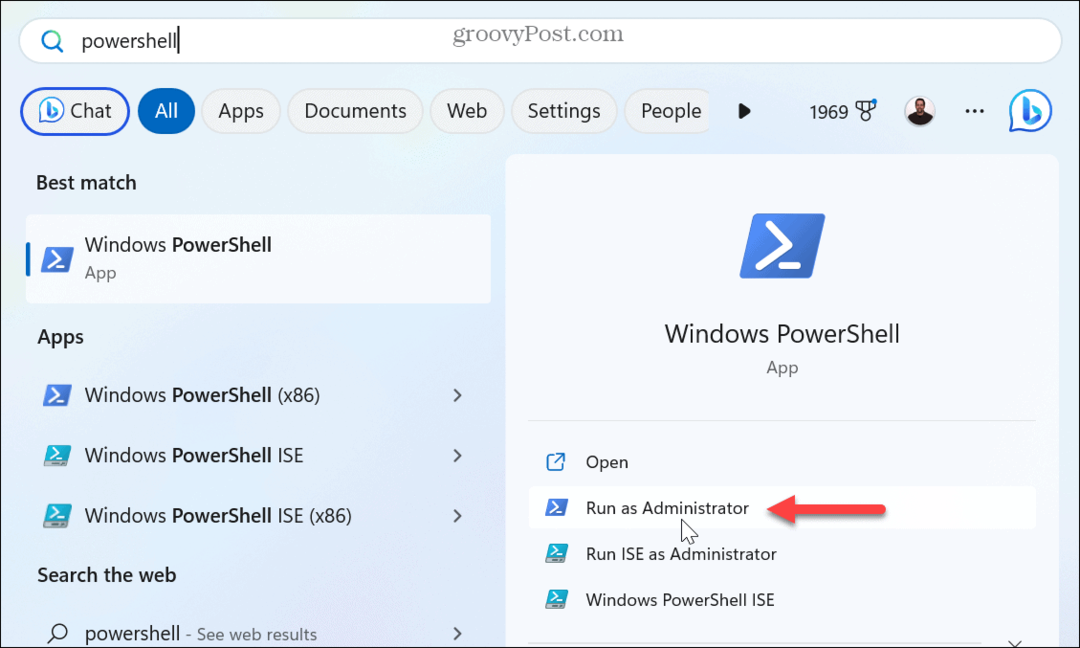Como compartilhar com segurança o acesso aos seus anúncios do Facebook e dados do Google Analytics: examinador de mídia social
Facebook / / September 25, 2020
 Outras pessoas gerenciam seus anúncios no Facebook?
Outras pessoas gerenciam seus anúncios no Facebook?
Quer saber como fazer com que outras pessoas compartilhem com segurança o acesso à conta para recursos de publicidade?
Neste artigo, você descubra como fornecer acesso de compartilhamento a anúncios do Facebook, Google Analytics e ativos de página de leads.
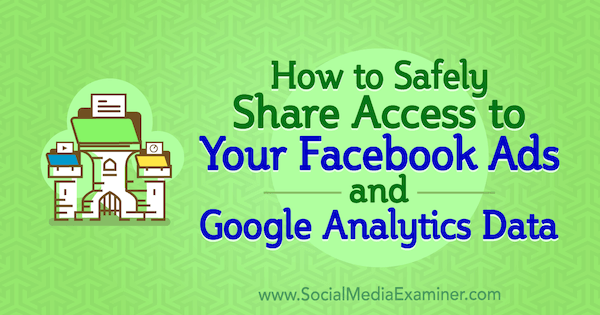
Como o controle do cliente protege todas as partes
Ao criar funis de marketing digital, você lida com uma variedade de ferramentas como Facebook, Google Analytics, Leadpages, ONTRAPORT, ClickFunnels e muito mais. Cada plataforma tem suas próprias estruturas de configuração de conta e, às vezes, várias configurações.
O Facebook em particular oferece muitas opções. Por exemplo, para obter acesso a Páginas do Facebook pertencente a um cliente, você tem uma série de opções:
- Seu perfil pessoal pode ter acesso diretamente à página.
- Você, como indivíduo, pode ser adicionado como funcionário ao gerente de negócios do cliente e ter acesso à página.
- Você, como indivíduo, pode ser adicionado como administrador ao Business Manager e ter acesso a todos os ativos do cliente.
- Você pode ter seu próprio gerente de negócios e ser adicionado à página dele como parceiro.
- Você pode ter seu próprio gerente de negócios e ser adicionado ao gerente de negócios dele como parceiro.
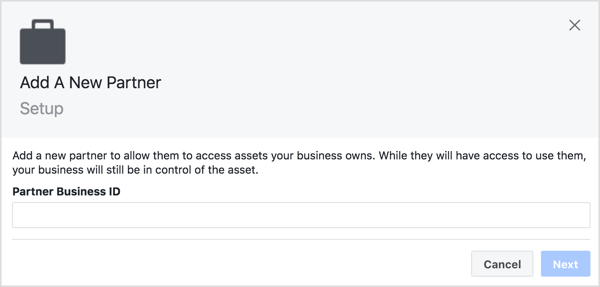
Depois, há todas as opções para criar e conceder acesso a contas de anúncios do Facebook. Tudo isso pode ser estonteante e complicado, e a configuração errada pode causar dores de cabeça para você e seus clientes quando tentarem se separar.
Recentemente, uma pessoa me contatou a respeito Anúncios do Facebook. Ela pagou a alguém $ 12.000 para fazer anúncios para seu negócio. Ele havia construído páginas de destino e executado os anúncios para ela. Quando olhei para sua conta de anúncios, não havia campanhas publicitárias. Ela me enviou um relatório por e-mail que ele havia enviado a ela; era uma captura de tela do gerente de anúncios da campanha no nível da campanha. Ele havia executado os anúncios de sua própria conta de anúncios.
As páginas de destino eram o mesmo negócio. Ele havia construído as páginas de destino em sua própria conta. Quando ela o deixou, ela perdeu as páginas de destino. “Você está me dizendo que gastei $ 12.000 e tudo o que tenho em meu nome é uma captura de tela?” Tive o infeliz trabalho de dar as más notícias a ela.
Depois de um investimento de $ 12.000, que é uma quantia enorme para uma pequena empresa, ela não tinha nenhum dado de campanha, dados sobre linguagem ou eficácia criativa, um pixel do Facebook com história, públicos-alvo personalizados com base nesse pixel ou aterrissagem Páginas. As páginas de destino ainda estavam ativas, mas ela não as controlava nem tinha a capacidade de alterá-las sem voltar ao provedor anterior.
A história deste cliente não é única. Ela deixou seu gerente de anúncios anterior e, quando entendeu completamente o que havia acontecido, sentiu-se explorada. Esta não é a última impressão que você deseja deixar com seus clientes.
Quando você configurar contas de clientes para que o cliente mantenha a propriedade e as contas possam ser facilmente transferidas, ele protege você. Aqui está o porquê:

- Você pode remover responsabilidade sob GDPR. Se você coletar dados de clientes de clientes em sua própria conta (ou seja, um funil ClickFunnels que tem páginas de destino e e-mail sequências), você pode se encontrar na posição de ser o processador ou controlador de dados e, portanto, responsável sob GDPR.
- Se o relacionamento azeda, você pode saia rápido e limpo.
- Vocês proteja sua reputação. Os clientes podem não entender intimamente os detalhes básicos dos dados e dos funis digitais quando começam a trabalhar com você, mas eventualmente eles entenderão. Se eles se sentirem aproveitados no final de seu relacionamento, eles não falarão bem de você para seus colegas proprietários de negócios.
Para mídia social e gerentes de anúncios, esse problema de transferibilidade surge com mais frequência com o acesso ao Facebook Business Manager e contas de anúncios do Facebook, Google Analytics e páginas de destino. Aqui está um guia passo a passo para configurar essas contas para que possam ser facilmente transferidas para o cliente.
Nº 1: Configure e compartilhe o acesso à conta para o Facebook Business Manager e os anúncios do Facebook
As contas de anúncios do Facebook são a configuração mais complicada por causa das muitas combinações de configuração possíveis. Existem dois tipos de contas de anúncios do Facebook: as de propriedade de um perfil pessoal e as de propriedade de uma conta de gerente de negócios. Você quer exibir anúncios para clientes a partir de uma conta deles, não sua conta pessoal. Há duas razões para isso.
Primeiro, cada conta de anúncio pode ter apenas um pixel, e o pixel é como você criar públicos personalizados. Cada cliente terá públicos-alvo personalizados exclusivos, portanto, eles precisam ter seu próprio pixel e, portanto, sua própria conta de anúncio. Em segundo lugar, os clientes podem colocar suas próprias informações de cartão de crédito em sua conta de anúncios, de modo que paguem diretamente ao Facebook para gastar com anúncios; você não tem que ser um intermediário.
Aqui estão as etapas que você precisa seguir para obter acesso à conta de anúncio de um cliente.
Quando você usa a conta de anúncio pessoal do cliente
Se você trabalha com o proprietário de uma pequena empresa, pode solicitar acesso à conta de anúncio pessoal do cliente. No entanto, se eles estão prontos para uma equipe gerenciar seus anúncios do Facebook, eles estão prontos para o gerente de negócios e uma conta de anúncio empresarial.
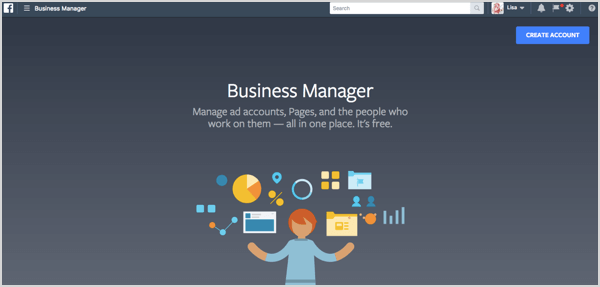
Para configurar as contas de anúncios do seu cliente na conta de gerente de negócios, você tem duas opções:
- Crie uma nova conta de anúncio para eles que pertença ao gerente de negócios.
- Transfira uma conta de anúncio pessoal existente para o gerente de negócios.
Na grande maioria das vezes, você vai querer configurar o cliente comuma nova conta de anúncio no Business Manager que é propriedade do Business Manager, em vez de qualquer pessoa individual.
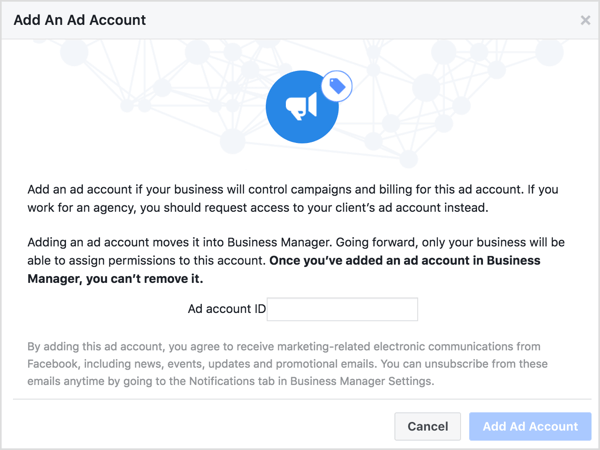
Você pode querer puxar a conta pessoal do proprietário para o Business Manager se o cliente já tiver configurar seu pixel em seu site, usaram esse pixel para executar um número significativo de anúncios e perderiam dados significativos para públicos-alvo personalizados se você começasse a usar uma nova conta de anúncio.
Observação: puxar uma conta pessoal para o Business Manager desconecta a conta de anúncios desse perfil pessoal e a conta não pode ser transferida de volta.
Você pode solicitar acesso à conta de anúncio pessoal do proprietário do Business Manager, mas é mais limpo - para transferência posterior - exibir anúncios de uma campanha de publicidade que pertence ao Business Manager. Na maioria das vezes, basta criar uma nova conta no Business Manager.
Uma nota sobre organizações sem fins lucrativos
É especialmente importante que as organizações sem fins lucrativos que veiculam anúncios sejam transferidas para o gerente de negócios imediatamente. Com uma pequena empresa, não é o fim do mundo se ela veicular anúncios da conta pessoal do proprietário. O proprietário provavelmente não vai embora. No entanto, organizações sem fins lucrativos não têm um único proprietário. Qualquer pessoa pode sair a qualquer momento.
Configure seus clientes sem fins lucrativos com sua própria conta de gerente de negócios e uma conta de publicidade pertencente a esse gerente de negócios para garantir que eles estejam protegidos por um longo prazo.
Quando você cria contas de anúncio de cliente em contas de gerente comercial
Antes de criar uma nova conta de anúncios para um cliente, certifique-se de que o cliente tenha um gerente de negócios de sua propriedade.
O Business Manager oferece três opções para acessar uma conta de anúncio:
- Adicionar uma conta de anúncio: Transfira a propriedade da conta para o gerente de negócios solicitante. (É assim que você puxa uma conta de anúncio pessoal para o Business Manager.)
- Solicite acesso a uma conta de anúncio: Mantenha a conta do anúncio onde está e adicione o gerente de negócios solicitante como um parceiro na conta do anúncio.
- Criar uma nova conta: Crie uma conta de anúncio pertencente à conta do Business Manager. Esta conta de publicidade não pode ser transferida para outro gerente de negócios.
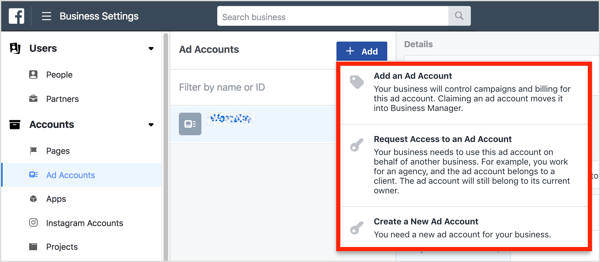
As contas de anúncios criadas ou transferidas para uma conta de gerente de negócios são de propriedade desse gerente de negócios. Eles não podem ser transferidos para outro gerente de negócios, por isso é importante criar a conta de anúncio do cliente em seu próprio gerente de negócios, não no seu.
Há alguns anos, herdei um cliente de uma agência maior que o superou. No entanto, essa agência configurou a conta de anúncio do cliente no gerente de negócios da agência. O cliente tinha seu próprio gerente de negócios, que tinha acesso à conta do anúncio. Mas, como a conta de anúncios foi criada e, portanto, de propriedade do gerente de negócios da agência original, ela não poderia ser transferida para o gerente de negócios do cliente.
Todo mundo ainda estava em condições muito boas, mas a agência original não conseguiu uma ruptura limpa. Eles estavam presos com a conta de anúncio ocupando espaço limitado em seu gerente de negócios porque não iriam nos interromper e perder todo o trabalho que haviam construído com o cliente.
Cada conta de gerente de negócios é limitada a possuir cinco contas de publicidade e criar dois gerentes de negócios, então você precisa para orientar os clientes no processo de configuração de suas próprias contas de gerente de negócios, para as quais você pode receber Acesso.
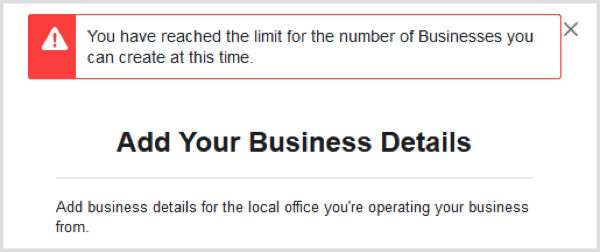
Aqui estão as etapas para garantir uma configuração adequada. Essas etapas pressupõem que você já tenha seu próprio gerente de negócios. (Confira este artigo para obter instruções sobre Introdução ao Business Manager.)
Primeiro, fazer com que o cliente configure uma conta de gerente de negócios usando seu próprio endereço de e-mail comercial em https://business.facebook.com/. Você precisará acompanhe-os neste processo, então eu recomendo fazer um compartilhamento de tela.
Depois de criarem uma conta de gerente de negócios, fazer com que o cliente adicione você como administrador. Para fazer isso, eles precisam navegue até Configurações de negócios.
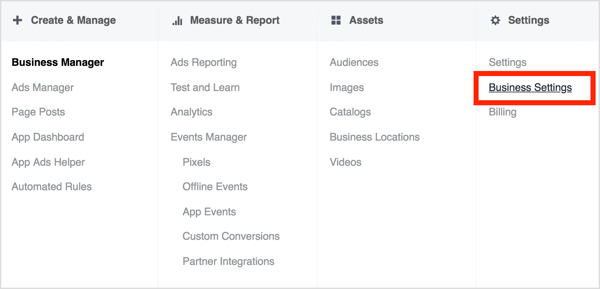
Então, na barra lateral esquerda, clique em pessoas em Usuários e clique no botão Adicionar.
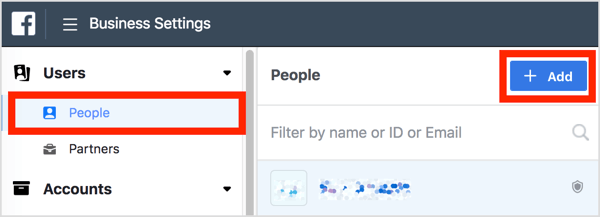
Na caixa pop-up Convidar pessoas, faça com que selecione Acesso de administrador e Insira o seu endereço de email na caixa de texto. Então clique em Avançar.
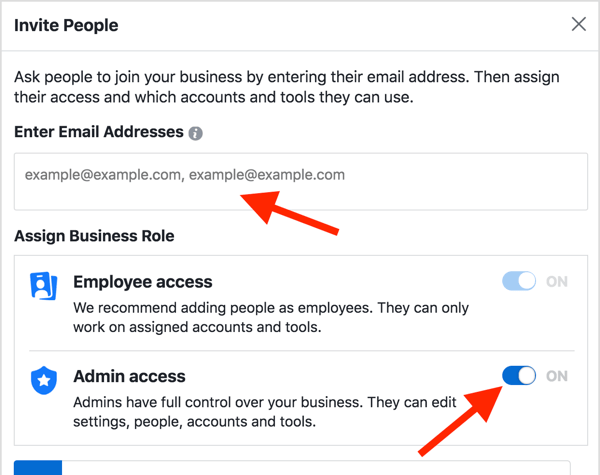
Na próxima página, peça-lhes clique em Convidar para enviar o convite para você.
Obtenha o treinamento de marketing do YouTube - online!

Quer melhorar seu engajamento e vendas com o YouTube? Em seguida, participe do maior e melhor encontro de especialistas em marketing do YouTube para compartilhar suas estratégias comprovadas. Você receberá instruções passo a passo ao vivo com foco em Estratégia, criação de vídeo e anúncios do YouTube. Torne-se o herói de marketing do YouTube para sua empresa e clientes conforme você implementa estratégias que obtêm resultados comprovados. Este é um evento de treinamento online ao vivo de seus amigos no Social Media Examiner.
CLIQUE AQUI PARA MAIS DETALHES - A VENDA TERMINA EM 22 DE SETEMBRO!Uma observação sobre esta etapa: você pode fazer com que o cliente adicione o gerente de negócios de sua agência como parceiro imediatamente, mas sua agência não pode ser um administrador de gerente de negócios. Portanto, você ficará limitado no que pode fazer se uma pessoa não for também um administrador do próprio gerente de negócios do cliente.
Depois de se tornar um administrador do gerente de negócios de seu cliente, crie uma nova conta de anúncio no gerente de negócios do cliente.
Então adicione o gerente de negócios da sua agência como parceiro do gerente de negócios do cliente. Para fazer isso, navegue até Configurações de negócios. Então escolha parceiros e clique em Adicionar.
Na janela pop-up, insira seu ID comercial. (Você atribuirá sua equipe aos ativos do cliente em seu gerente de negócios.)
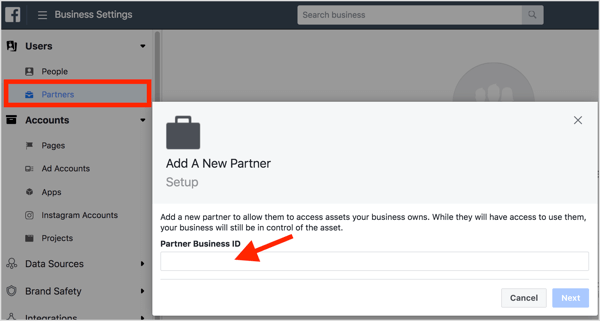
Dica: Você pode encontre seu ID comercial em suas próprias configurações de negócios. Role para baixo até Informações da empresa na barra lateral esquerda. Você vai encontre seu ID em Business Manager Info a direita.
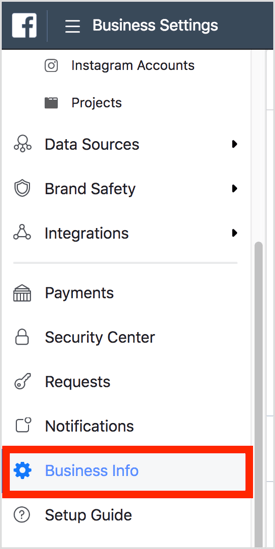
Agora atribuir a conta de anúncio do cliente, página e quaisquer outros ativos para você.
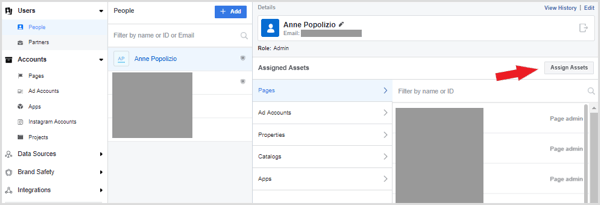
Então atribuir a conta de anúncio do cliente, página e quaisquer outros ativos para sua agência.
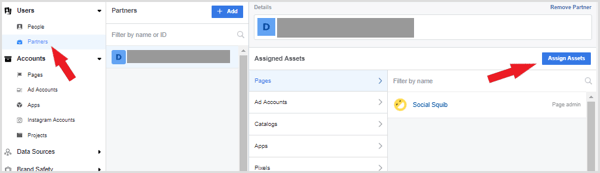
Em seu gerente de negócios, atribua à sua equipe as funções apropriadas para a conta de anúncio do cliente, página e quaisquer outros ativos.
Aqui estão as vantagens desta configuração:
- Você pode facilmente Remova você e sua agência do gerente de negócios do cliente com apenas alguns cliques.
- O cliente pode de forma rápida e fácil remover você e sua agência do gerente de negócios com apenas alguns cliques.
- Você pode gerenciar o acesso de sua equipe aos ativos do cliente com o gerente de negócios de sua agência sem ter que adicionar cada membro individual da equipe ao gerente de negócios do cliente.
- Ter dois administradores na conta do Business Manager irá proteger o cliente no caso de uma conta pessoal ser hackeada ou bloqueada. Isso geralmente acontece com pequenas agências de mídia social e pode causar problemas reais para seus negócios e clientes.
Nº 2: Configurar e compartilhar o acesso à conta para o Google Analytics
Google Analytics tem três níveis: Conta (a empresa), Propriedade (o site) e Visualização (os dados). O nível da propriedade é o site que está sendo rastreado. O nível de exibição é um filtro por meio do qual os dados são executados. O nível da conta, o nível mais alto, é o guarda-chuva para todas as propriedades (sites) e as respectivas visualizações de propriedade.
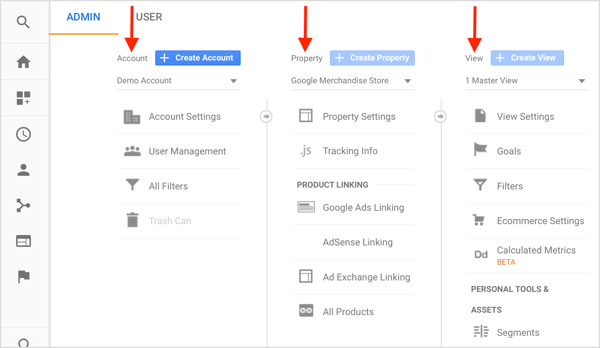
Crie uma conta de cliente no Google Analytics
Para configurar seus clientes para que tenham controle total sobre seus próprios dados, certifique-se de que cada cliente tenha seu próprio Conta do Google Analytics, em vez de criar propriedades para o site de cada cliente em sua conta.
Observação importante: antes de criar uma nova conta do Google Analytics para um cliente, primeiro confirme se eles não têm uma conta existente do Google Analytics. Os clientes geralmente acabam com várias contas do Google Analytics, às vezes até com vários códigos de rastreamento em seus sites. Ao integrar um novo cliente, reserve um tempo para confirmar se ele tem ou não uma conta existente.
Peça para o cliente adicionar você à conta dele
Se o cliente já tiver uma conta existente, fazer com que eles adicionem você como um usuário em suas contas. Se você precisar criar uma nova propriedade para um site diferente do cliente, crie na conta dele.
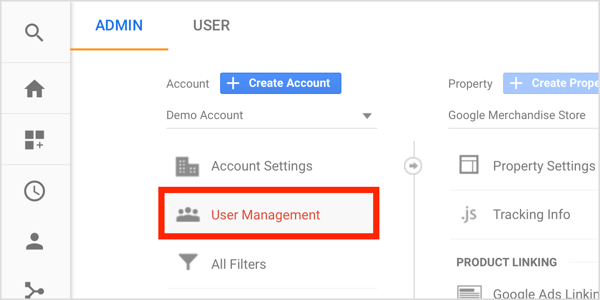
Crie uma nova conta de cliente a partir de sua conta do Google Analytics
Se o cliente não tiver uma conta existente do Google Analytics, você pode crie uma nova conta para o cliente a partir de sua conta do Google Analytics. Ao contrário do Facebook, você pode fazer isso para o cliente e adicione-os mais tarde.
Na guia Administrador de sua conta do Google Analytics, clique em Criar conta.
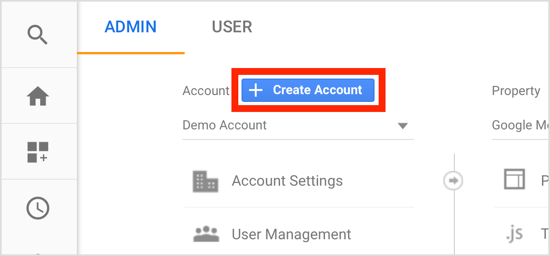
Para o nome da conta, insira o nome do cliente.
Para o nome do site, use o nome de domínio do cliente. Dessa forma, ficará claro exatamente qual propriedade você está olhando mais tarde. À medida que os clientes crescem, eles geralmente têm vários domínios, portanto, nomear a propriedade com o nome do domínio evitará confusões mais tarde. Não importa como você formata isso, porque este campo simplesmente se torna o nome da primeira propriedade da conta.
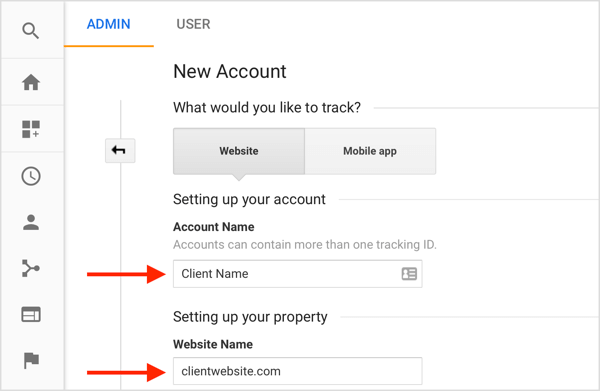
Próximo, insira o URL do site. Certifique-se de selecionar https: // no menu suspenso se tiver um certificado SSL habilitado no site. Além disso, selecione a categoria da indústria para o seu cliente e o fuso horário do cliente.
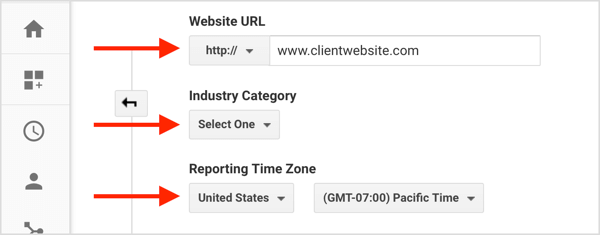
No final da página, clique em Obter ID de rastreamento e depois aceite os Termos de Serviço. Isso criará automaticamente a propriedade e a exibição padrão não filtrada chamada Todos os dados do site.
Agora adicione seu cliente como um usuáriono nível da conta. No painel de administração em Conta, clique em Gerenciamento de usuários.
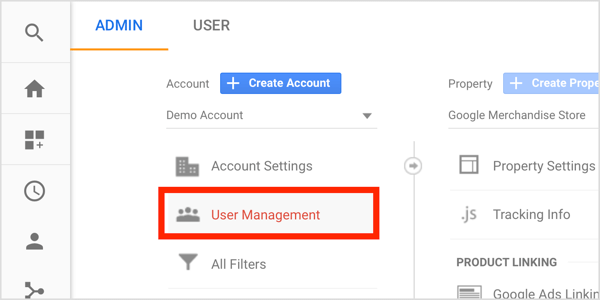
Na janela pop-up, clique no botão azul + e selecione Adicionar novos usuários.
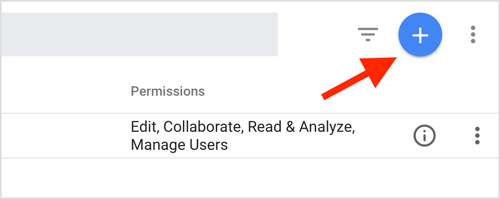
Próximo, insira o endereço de e-mail do seu cliente e marque todas as caixas, incluindo Gerenciar usuários. Gerenciar usuários é o componente essencial para dar a seus clientes controle sobre seus dados. Quando você terminar, clique no botão Adicionar no canto superior direito.
Seu cliente receberá um e-mail de [email protegido], notificando-os de que foram adicionados à conta.
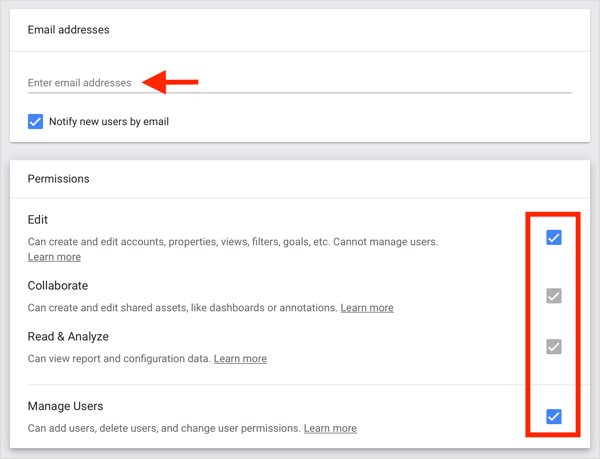
Crie propriedades do cliente na conta do Google Analytics de sua agência
Algumas agências criarão novas propriedades para o site de cada cliente sob sua própria conta. Esta configuração é problemática porque o cliente não pode controlar seus próprios dados; a conta do Google Analytics da agência possui a propriedade do cliente. Além disso, o cliente não pode organizar seus dados em um só lugar, especialmente se tiver vários sites. Essa configuração também cria problemas organizacionais para você.
Lembre-se de que você está limitado a 50 propriedades por conta do Google Analytics, mas pode ter até 100 contas do Google Analytics por conta do Google.
Transferir uma propriedade do cliente de sua conta do Google Analytics para a de um cliente
No passado, o Google não permitia que você transferisse propriedades de uma conta para outra, mas felizmente eles adicionaram esse recurso. Se você tem propriedades do cliente em sua própria conta, agora pode transferir a propriedade e seus dados históricos para a conta do cliente.
Para transferir uma propriedade, siga as etapas acima para criar uma conta para o cliente e adicione seu cliente como um usuário no nível da conta. Se o seu cliente já tiver uma conta, peça que ele adicione você como usuário. (Pode ser necessário orientá-los nesse processo.)
Vá para o painel de administração e selecione a conta que deseja mover. Então clique em Configurações de propriedade. Na próxima página, clique em Mover propriedade.
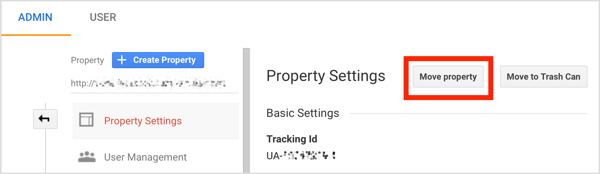
No menu suspenso, escolha a conta do cliente que você acabou de criar e selecione Manter visualização e permissões existentes.
Se seu cliente tinha uma conta existente do Google Analytics e você está movendo uma propriedade duplicada em sua conta, pode haver um cenário em que você deseja substituir a propriedade e vista da propriedade existentes. No entanto, essa opção deve ser selecionada apenas se você for um usuário avançado do Google Analytics, pois corre o risco de perder dados.
Quando você terminar, clique em Iniciar movimento. Assim que o processo for concluído, você ainda poderá acessar a conta de seu cliente, mas seu cliente manterá o controle sobre seus dados.
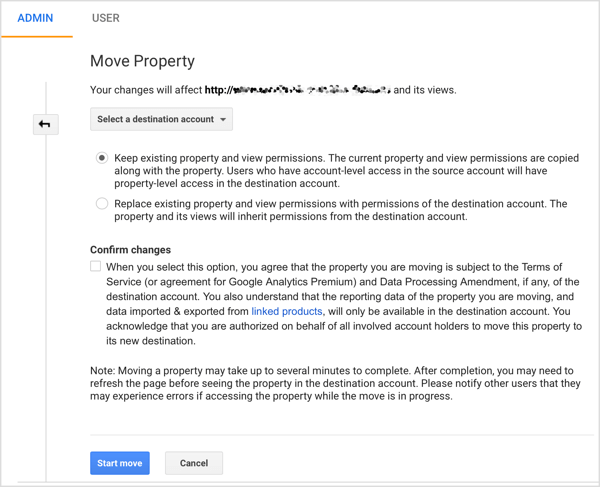
Nº 3: configurar e compartilhar o acesso da conta às páginas de destino da campanha
Este é muito simples: se você estiver usando uma ferramenta de terceiros (como Leadpages, ClickFunnels, ou ONTRAPORT) para criar páginas de destino para seu cliente, fazer o cliente comprar sua própria conta e criar as páginas de destino em sua conta. Você deseja ter certeza de que o cliente tem controle total sobre essa conta e pode levá-la com ele se deixar sua agência.
Algumas comunidades têm opiniões fortes sobre este assunto. Você pode ter uma oferta para ser revendedor, mas o cliente não pode levar a conta com ele quando sair. Pode ser tentador economizar dinheiro para o cliente e criar as páginas em sua conta. No entanto, quando você se separa, deseja que o cliente saia em boas condições e, se as páginas estiverem em sua conta, você ficará limitado em como pode compartilhar as páginas, se for o caso.
Atualmente, Leadpages, ClickFunnels e ONTRAPORT só têm a capacidade de compartilhar cópias de suas páginas, não a própria página ou seus dados. Efetivamente, você está compartilhando um modelo editável; a página em si e os dados da página não são transferidos com este compartilhamento.
Se você já configurou as páginas do cliente em sua própria conta, é melhor configurar o cliente com sua própria conta agora. Assim você pode transferir os modelos e lançar novas versões das páginas. E as novas páginas podem começar a coletar dados que o cliente controla.
Confira esses links para obter detalhes sobre como compartilhe uma cópia de um funil em ClickFunnels, compartilhe um modelo de página de destino em Leadpages, e compartilhe um modelo de página de destino em ONTRAPORT.
Quer mais assim? Explore os anúncios do Facebook para empresas!
O que você acha? Você segue essas práticas para permitir que os clientes mantenham o controle sobre seus ativos e dados? Que dicas você pode oferecer para configurar contas de clientes? Por favor, compartilhe suas idéias nos comentários abaixo.